Hoe kom je uit de modus Begeleide toegang op iPhone / iPad
Veel iOS-apparaatgebruikers hebben gemeld dat huniPhone zit vast in geleide toegang in iOS 12. Sommige gebruikers hebben ook problemen met het ontgrendelen van hun iPad. Wat de problemen ook zijn, als je de begeleide toegangssessie niet kunt afsluiten, zit je vast in slechts één app-scherm en wordt het onmogelijk om de iPhone / iPad te gebruiken.
Dus in dit artikel gaan we enkele tips leren die de gebruikers kunnen helpen om begeleide toegang te verlaten wanneer deze vastloopt.
Enkele nuttige tips om begeleide toegang op de iPhone af te sluiten
Tip 1. Forceer Herstart iPhone / iPad
Zoals je misschien hebt gehoord, zijn dat de meeste problemendie zich voordoen op iOS-apparaten kunnen worden opgelost door een eenvoudige herstart of geforceerde herstart, dus dat gaan we doen. Als je iPhone of iPad vastzit in Begeleide toegang, volg dan de gegeven instructies.
- Voor iPhone 8, X en latere modellen: Om iPhone 8, X, XS, XR of andere nieuwste modellen geforceerd opnieuw te starten, drukt u snel op de knop Volume omhoog en laat u deze vervolgens los met de knop Volume omlaag. Druk vervolgens op de aan / uit-knop en houd deze ingedrukt totdat het Apple-logo op het scherm verschijnt.
- Voor iPhone 7 en 7 Plus: Voor iPhone 7 en 7 Plus drukt u tegelijkertijd op de aan / uit-knop en de volume-omlaagknop en wacht u enkele seconden. Het Apple-logo verschijnt op het scherm. Laat vervolgens de knop los en laat de iPhone de reeks voltooien.
- Voor iPad, iPhone 6 en eerdere modellen: Houd voor alle eerdere iPhone-modellen en iPad de aan / uit-knop tegelijkertijd ingedrukt en wacht tot het Apple-logo op het scherm verschijnt. Schakel vervolgens het apparaat in door op dezelfde knoppen te drukken.

Tip 2. Repareer het iOS-systeem om vast te stellen dat iPhone-geleide toegang vastzit
De beste methode die kan worden gebruikt om geleid te verlatentoegang wanneer u het wachtwoord bent vergeten, gebruikt Tenorshare ReiBoot. De software is speciaal ontworpen zodat u elk probleem kunt oplossen dat zich op iOS-apparaten voordoet. De tool kan iPhone en iPad repareren, die vastzit in herstelmodus, zwart scherm van de dood, iPhone vastzit aan Apple-logo of in de begeleide toegangsmodus. Volg de onderstaande stappen om uw apparaat te repareren:
Stap 1. Bezoek de officiële website van Tenorshare ReiBoot en download de software op uw systeem. Start de tool zodra deze op uw computer is geïnstalleerd en verbind uw apparaat ermee. Selecteer vervolgens in de hoofdinterface de optie Besturingssysteem repareren.

Stap 2. In het volgende scherm moet u, als u het proces start, eerst het firmwarepakket downloaden. De software identificeert de iOS-versie van uw apparaat en levert automatisch een geschikt bestand voor het apparaat.
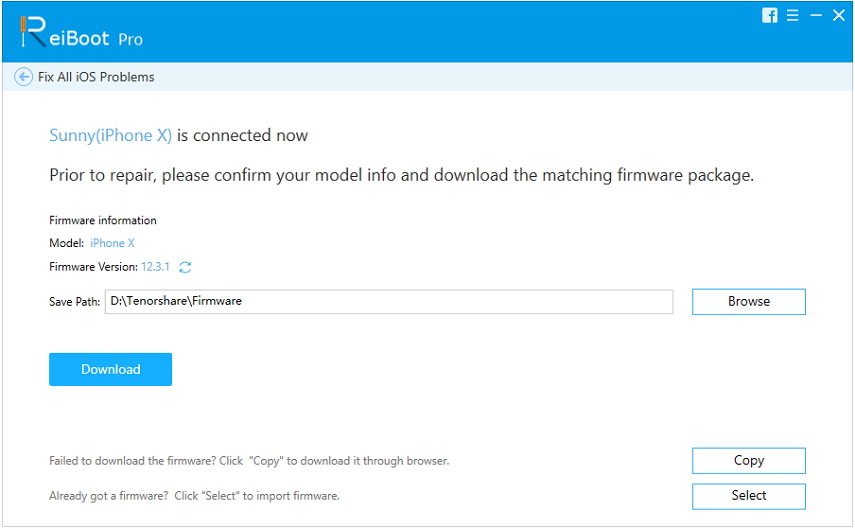
Stap 3. Wanneer de firmware is gedownload, klikt u op de optie Nu repareren en het reparatieproces wordt gestart. U kunt het lopende proces op het scherm zien.
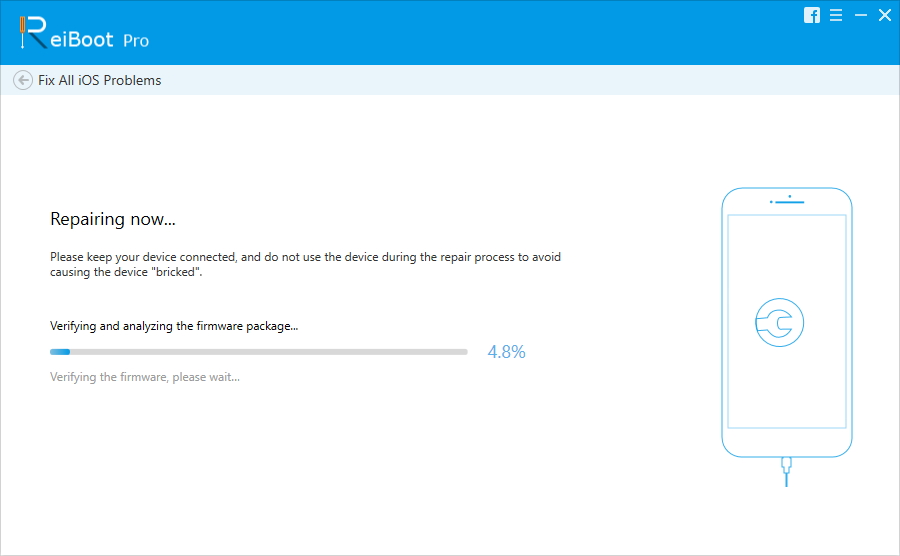
Zodra de reparatie is voltooid, ontvangt u een melding van de software en wordt het apparaat opnieuw opgestart. Op deze manier zijn al uw apparaatgegevens veilig en kunt u uw apparaat op dezelfde manier gebruiken als voorheen.
Tip 3. Herstel in iTunes
Er is nog een optie die kan worden gebruikt om het probleem op te lossende Guided Access zit vast in zowel iPhone als iPad, dat is iTunes herstellen. Met iTunes kunt u het apparaat resetten naar de fabrieksinstellingen, daarom worden de instellingen voor Begeleide toegang ook teruggezet naar de standaardinstellingen, zodat alle gegevens en instellingen na het herstel worden gewist.
Stap 1. Start iTunes op uw computer en zorg ervoor dat u de nieuwste versie hebt. Verbind nu uw apparaat met de computer en iTunes zal het apparaat detecteren.
Stap 2. Klik op het pictogram Device in de linkerbovenhoek van het iTunes-scherm en het zal de lijst met verbonden apparaten weergeven. Selecteer uw apparaat uit de opties en ga naar het tabblad Samenvatting.
Stap 3. Op het tabblad Samenvatting ziet u een back-upoptie. Voer eerst een back-up uit en als het klaar is, klikt u op de optie iPad / iPhone herstellen.
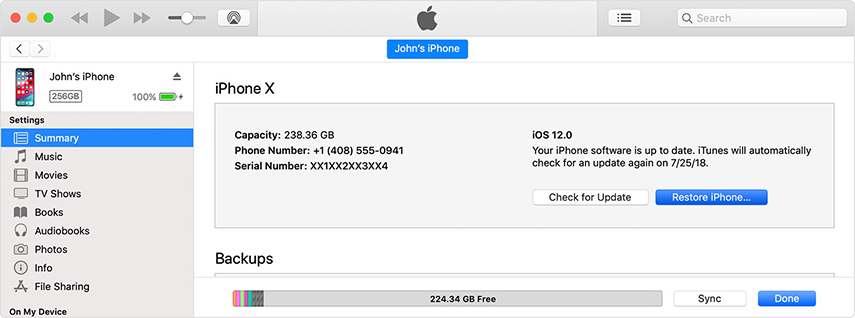
Hiermee worden alle inhoud en instellingen van het apparaat gewist en moet je je apparaat opnieuw instellen als nieuw. U kunt de gegevens van de back-up herstellen wanneer u naar het scherm Apps en gegevens gaat.
Afsluiten
In dit artikel heb je geleerd hoe je eruit kunt komenbegeleide toegang zonder toegangscode of iTunes. Welk probleem u ook tegenkomt op uw iPhone / iPad, het kan worden opgelost met behulp van Tenorshare ReiBoot. De software kan meer dan 50 verschillende soorten problemen op iOS-apparaten oplossen. Dus, zodra uw apparaat zich abnormaal begint te gedragen, gebruikt u Tenorshare ReiBoot om het apparaat onmiddellijk te repareren.





![[Opgelost] Hoe iOS 11 / iOS 12 te repareren Geen geluidsproblemen](/images/ios-11/solved-how-to-fix-ios-11ios-12-no-sound-issue.jpg)

![[Opgelost] Hoe FaceTime Camera Fix werkt niet op iPhone](/images/fix-iphone/solved-how-to-fix-facetime-camera-not-working-on-iphone.jpg)

